1.6.3 外部 DAM アプリケーションの作成とデプロイ
1.6.3.1 サンプルアプリファイルのダウンロード
https://github.com/woutervangeluwe/genstudio-external-dam-app に移動します。 「コード」をクリックし、「ZIP をダウンロード」を選択します。
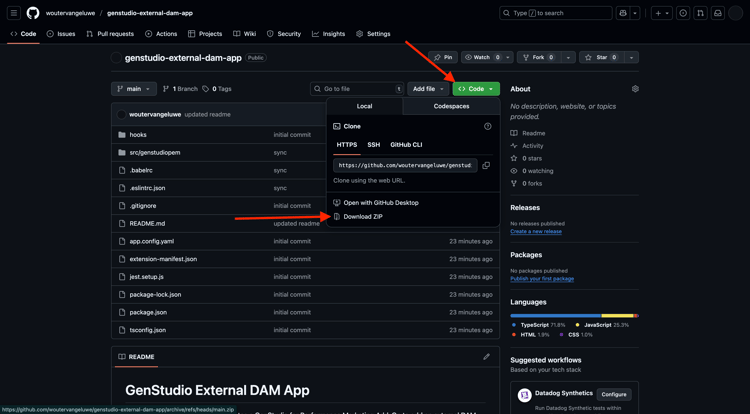
zip ファイルをデスクトップに解凍します。
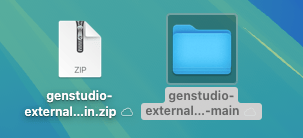
1.6.3.2 Adobe Developer コマンドラインインターフェイスの設定
genstudio-external-dam-app-main フォルダーを右クリックし、「フォルダーに新しいターミナル」を選択します。
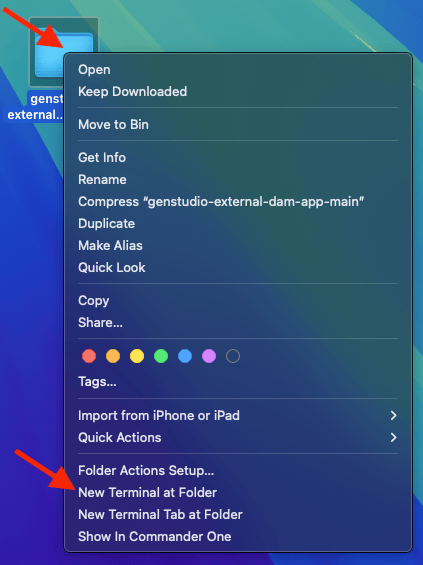
この画像が表示されます。 コマンド aio login を入力します。 このコマンドは、ブラウザにリダイレクトし、ログインすることを期待します。
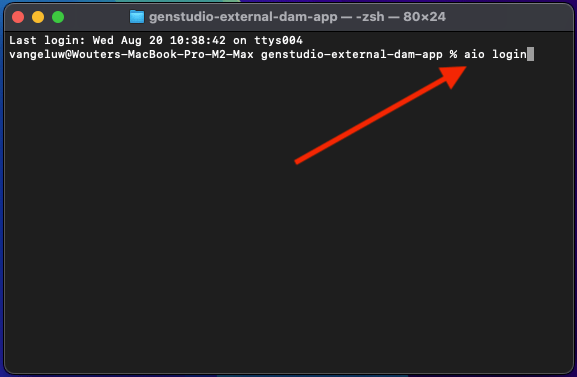
ログインに成功すると、ブラウザーにこれが表示されます。
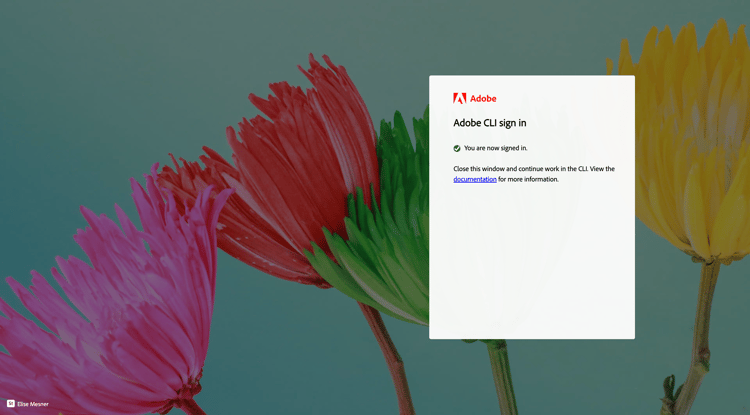
その後、ブラウザーはターミナルウィンドウにリダイレクトします。 ログインに成功しました というメッセージと、ブラウザーから返される長いトークンが表示されます。
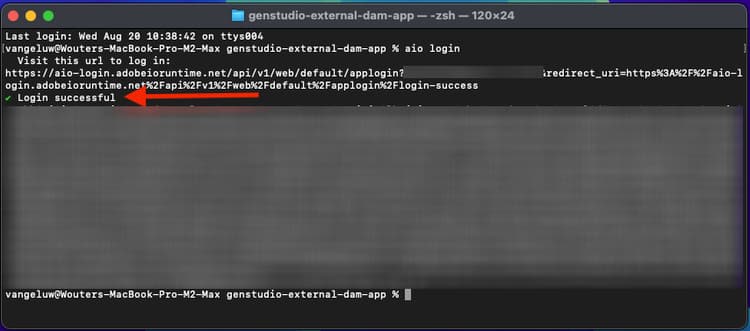
次の手順では、外部 DAM アプリに使用するインスタンスとAdobe IO プロジェクトを設定します。
これを行うには、以前に設定したAdobe IO プロジェクトからファイルをダウンロードする必要があります。
https://developer.adobe.com/console/home に移動し、以前に作成した --aepUserLdap-- GSPeM EXT という名前のプロジェクトを開きます。 実稼動 ワークスペースを開きます。
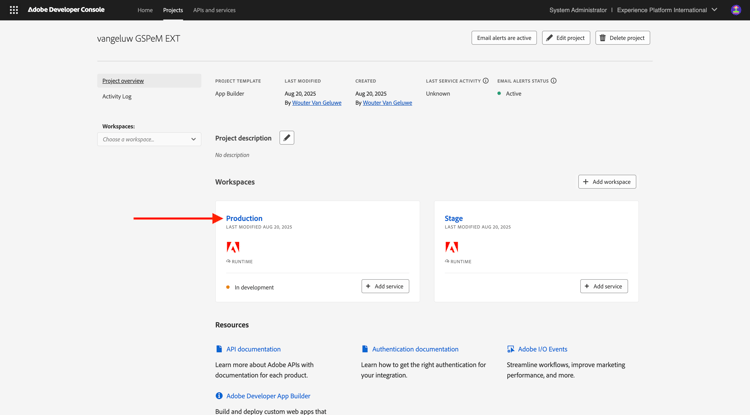
すべてダウンロード をクリックします。 これにより、JSON ファイルがダウンロードされます。
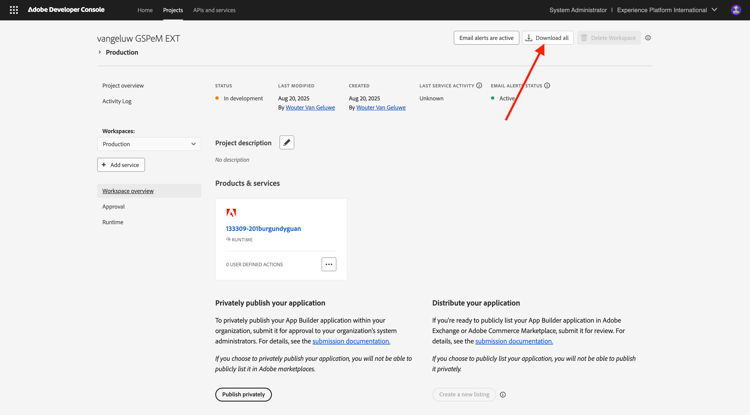
ダウンロード ディレクトリから外部 DAM アプリのルートディレクトリに JSON ファイルをコピーします。
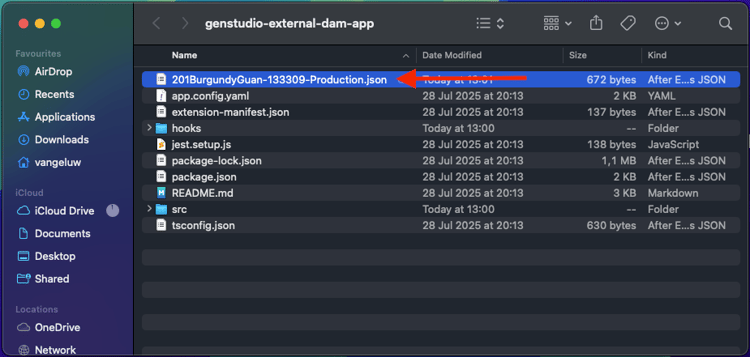
ターミナルウィンドウに戻ります。 コマンド aio app use XXX-YYY-Production.json を入力します。
コマンドが実行されると、外部 DAM アプリが、以前に作成したApp Builderを使用してAdobe I/O プロジェクトに接続されるようになります。
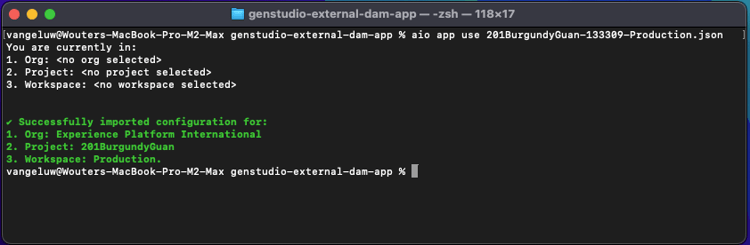
GenStudio拡張機能SDKのインストール 1.6.3.3
次に、GenStudio拡張機能SDK をインストールする必要があります。 SDKについて詳しくは、https://github.com/adobe/genstudio-extensibility-sdk を参照してください。
SDKをインストールするには、ターミナルウィンドウで次のコマンドを実行します。
npm install @adobe/genstudio-extensibility-sdk
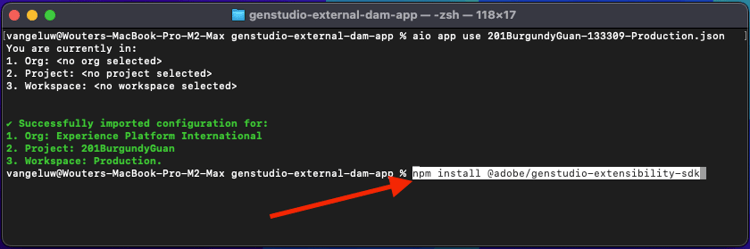
数分後、SDKがインストールされます。
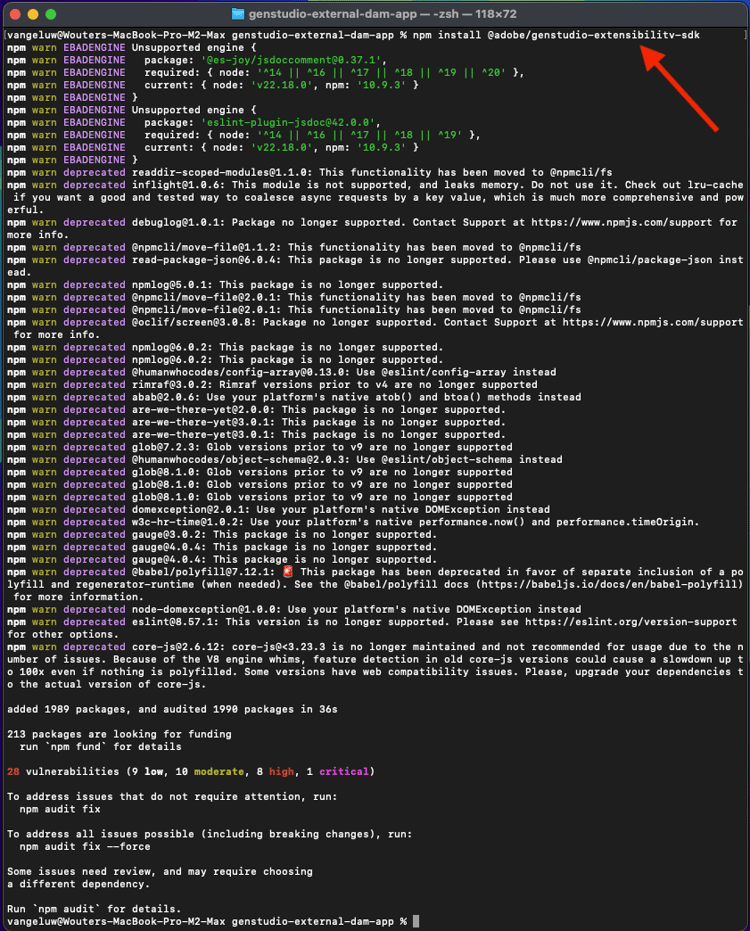
1.6.3.4 Visual Studio Code で外部 DAM アプリを確認する
Visual Studio Code を開きます。 開く… をクリックしてフォルダーを開きます。
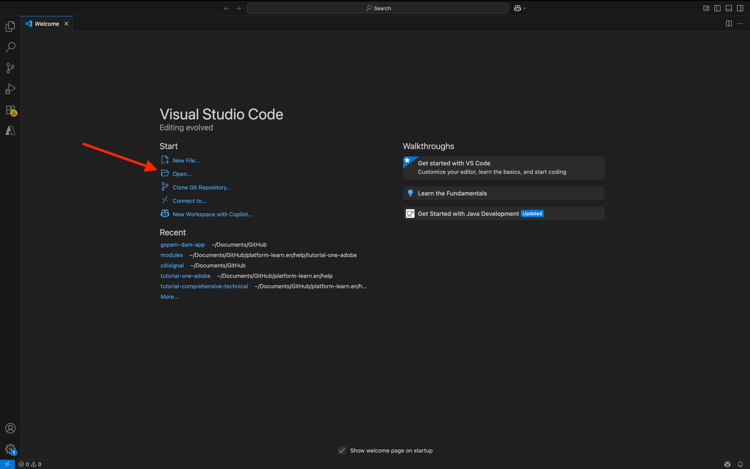
前にダウンロードしたアプリを含んだフォルダー genstudio-external-dam-app-main を選択します。 「開く」をクリックします。
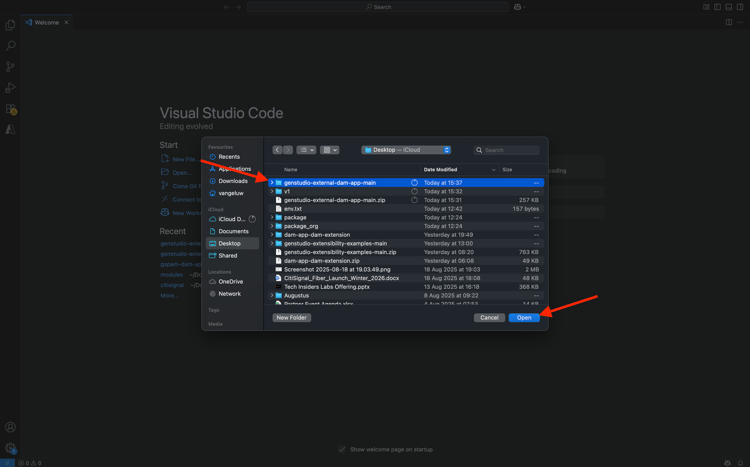
.env ファイルをクリックして開きます。
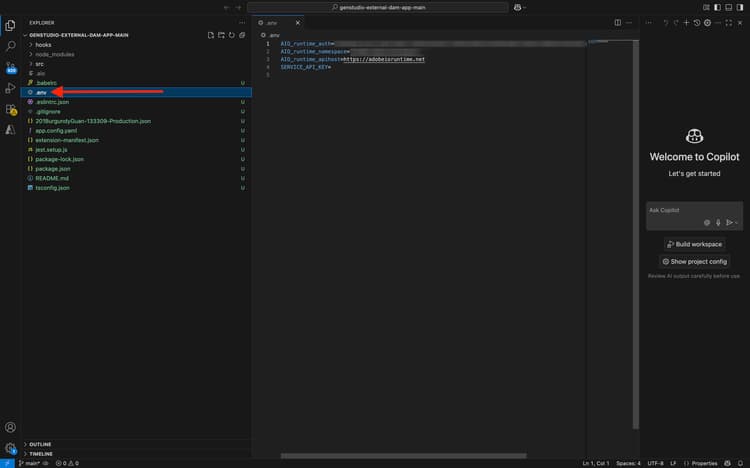
.env ファイルは、前の手順で実行したコマンド aio app use ードによって作成され、App Builderを使用してAdobe I/O プロジェクトに接続するために必要な情報が含まれています。
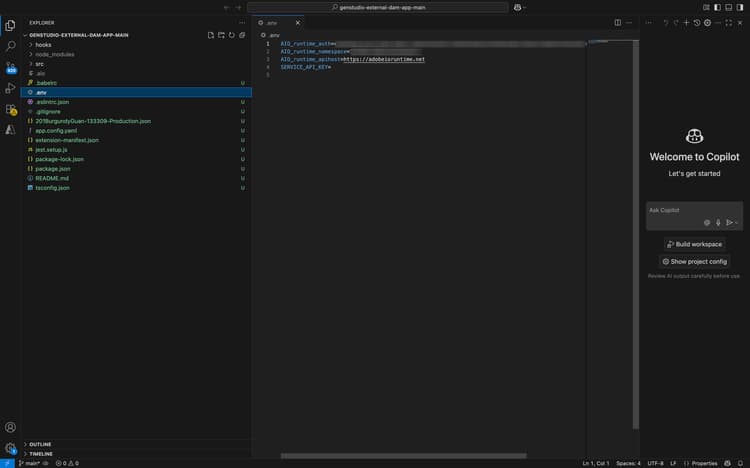
外部 DAM アプリが、以前作成したAWS S3 バケットに接続できるように、次の詳細を .env ファイルに追加する必要があります。
AWS_ACCESS_KEY_ID=
AWS_SECRET_ACCESS_KEY=
AWS_REGION=
AWS_BUCKET_NAME=
フィールド AWS_ACCESS_KEY_ID と AWS_SECRET_ACCESS_KEY は、前の演習で IAM ユーザーを作成した後で使用できます。 あなたはそれらを書き留めるように頼まれました、あなたは今、値をコピーすることができます。
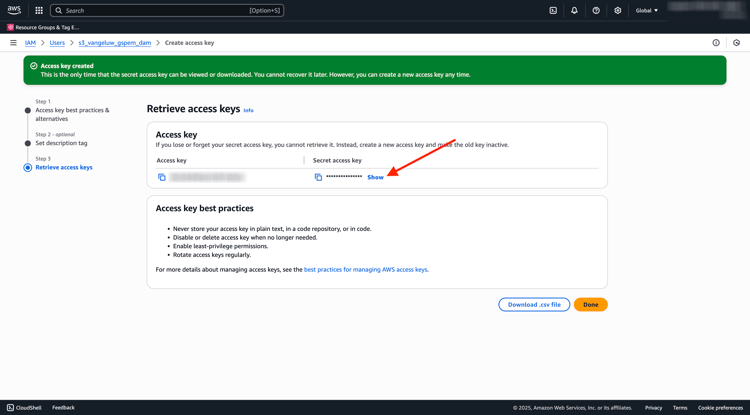
このフィールド AWS_REGION は、AWS S3 ホームビューの、バケット名の横から取得できます。 この例では、領域は us-west-2 です。
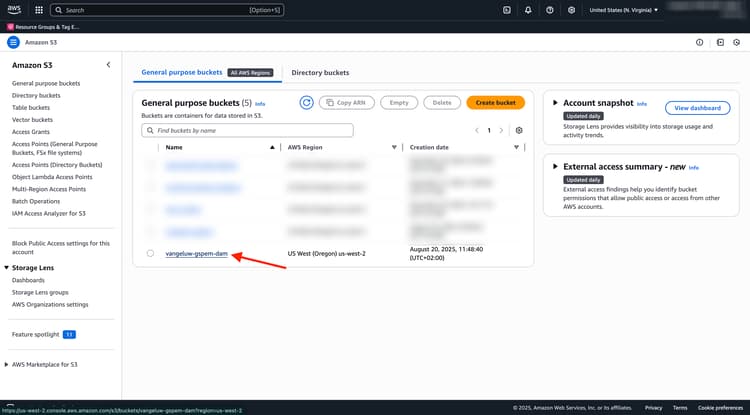
フィールド AWS_BUCKET_NAME は --aepUserLdap---gspem-dam にする必要があります。
この情報を使用すると、これらの各変数の値を更新できます。
AWS_ACCESS_KEY_ID=XXX
AWS_SECRET_ACCESS_KEY=YYY
AWS_REGION=us-west-2
AWS_BUCKET_NAME=--aepUserLdap---gspem-dam
このテキストを .env ファイルに貼り付ける必要があります。 忘れずに変更を保存してください。
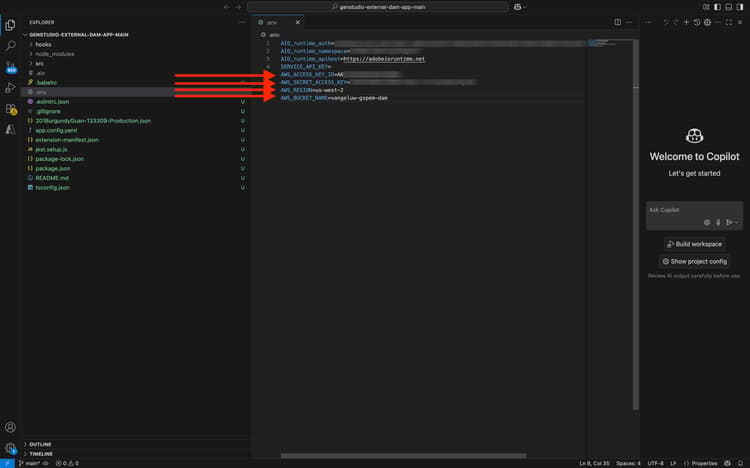
次に、ターミナルウィンドウに戻ります。 次のコマンドを実行します。
export $(grep -v '^#' .env | xargs)
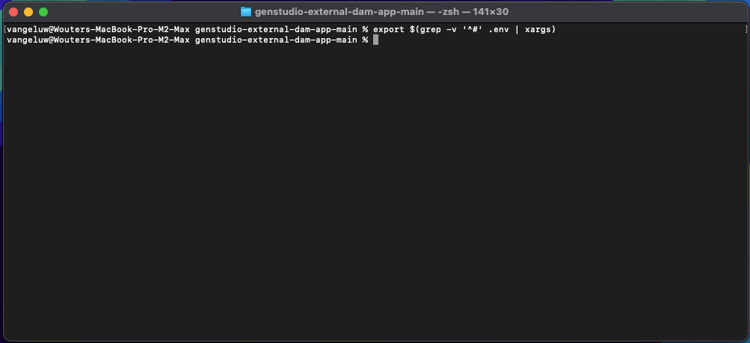
最後に、外部 DAM アプリと他の統合機能を区別できるように、GenStudio for Performance Marketing内に表示されるラベルを変更する必要があります。 これを行うには、エクスプローラーで src/genstudiopem/web-src/src にドリルダウンして、ファイル Constants.ts を開きます。
行 14 をに変更する必要があります。
export const extensionLabel: string = "--aepUserLdap-- - External S3 DAM";
忘れずに変更を保存してください。
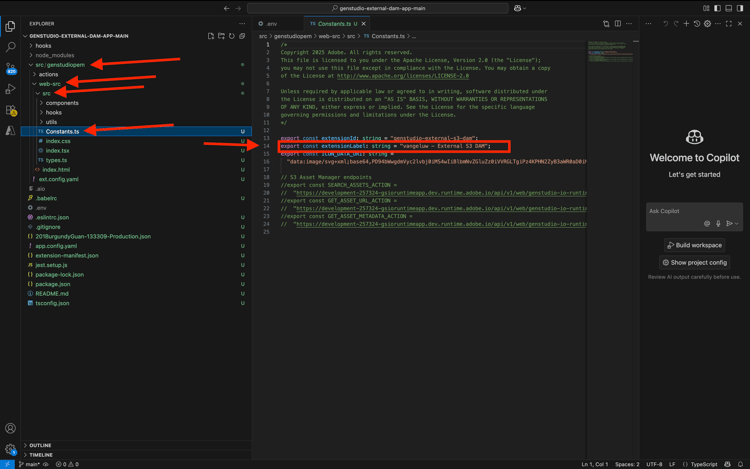
1.6.3.5 外部 DAM アプリの実行
ターミナルウィンドウで、aio app run コマンドを実行します。 その後 1~2 分後にこれを表示します。
aio app run を初めて実行する場合は、新しい証明書を受け入れるためにブラウザーにリダイレクトされることがあります。 その場合は、証明書を受け入れると、次の手順を続行できます。
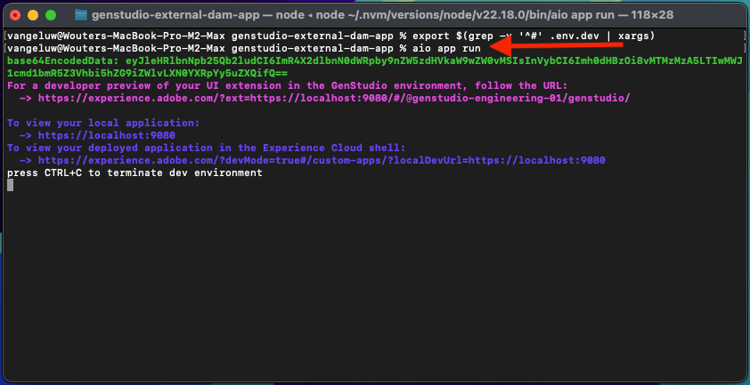
これで、アプリが実行中であることを確認しました。 次の手順では、デプロイします。
まず、Ctrl+C を押して、アプリの実行を停止します。 次に、コマンド aio app deploy を入力します。 このコマンドは、コードをAdobe IO にデプロイします。
その結果、デプロイされたアプリケーションにアクセスするための同様の URL が届きます。
https://133309-201burgundyguan.adobeio-static.net/index.html
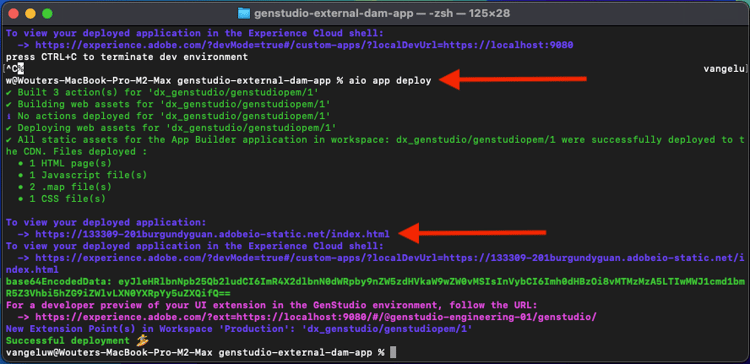
テストの目的で、上記の URL に ?ext= をプレフィックスとして追加することで、その URL をクエリ文字列パラメーターとして使用できるようになりました。 その結果、次のクエリ文字列パラメーターが得られます。
?ext=https://133309-201burgundyguan.adobeio-static.net/index.html
https://experience.adobe.com/genstudio/create に移動します。
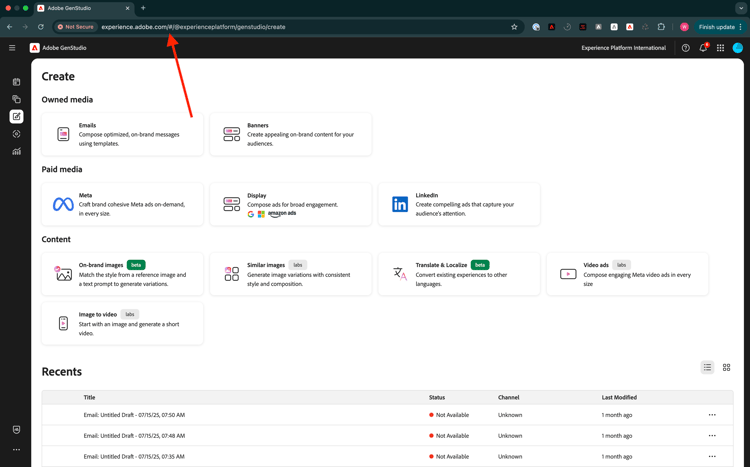
次に、クエリ文字列パラメーターを # の直前に追加します。 新しい URL は次のようになります。
https://experience.adobe.com/?ext=https://133309-201burgundyguan.adobeio-static.net/index.html#/@experienceplatform/genstudio/create
ページは通常どおり読み込まれます。 バナー をクリックして、新しいバナーの作成を開始します。
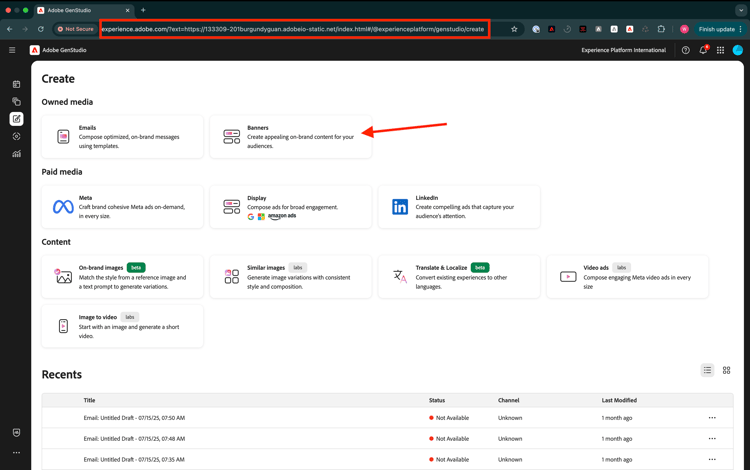
テンプレートを選択し、「使用」をクリックします。
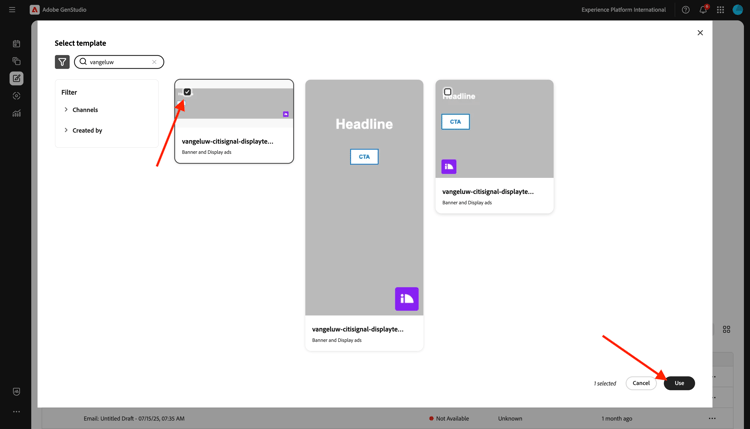
コンテンツから選択 をクリックします。
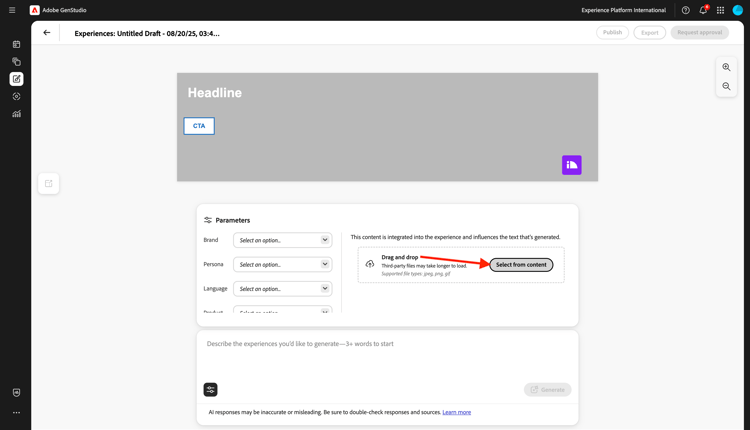
これで、ドロップダウンリストから --aepUserLdap-- - External S3 DAM という名前の外部 DAM を選択できるようになります。
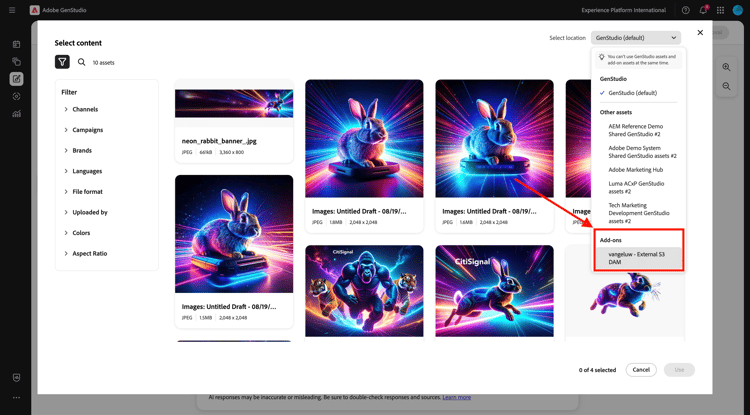
この画像が表示されます。 画像 neon_rabbit_banner.jpg を選択し、「使用」をクリックします。

これで、S3 バケットで実行されている外部 DAM から画像を選択しました。 画像を選択した状態で、メタ広告の作成と承認の演習に記載されてい 1.3.3.4 通常のワークフローに従うことができ す。
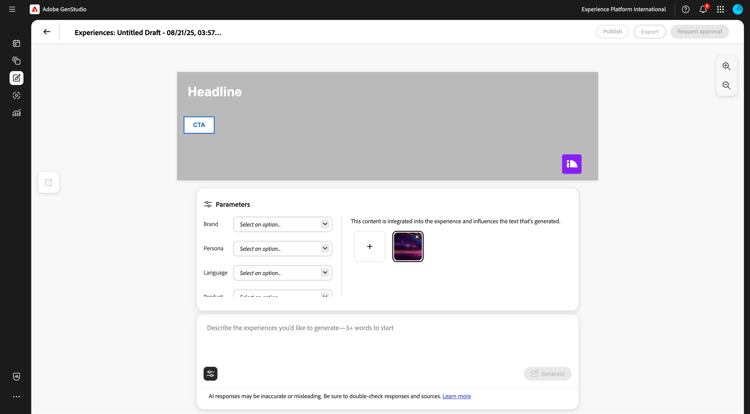
ローカルマシンのコードに変更を加える場合は、アプリを再デプロイする必要があります。 再デプロイする場合は、次のターミナルコマンドを使用します。
aio app deploy --force-build --force-deploy
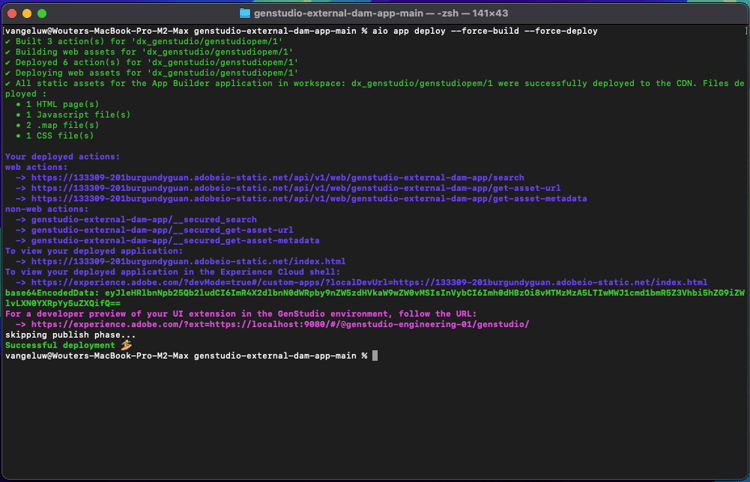
これで、アプリを公開する準備が整いました。
次の手順
アプリを非公開で公開する に移動します。
GenStudio for Performance Marketing – 拡張機能 に戻る
すべてのモジュール に戻る